Dodajanje novih gotovinskih računov
Ob kliku na gumb ![]() - Vnesi zapis (Insert) se odpre okno, kjer vnašamo gotovinske račune. Okno je razdeljeno na dva dela, v prvem vpisujemo podatke glave računa, v drugem delu pa je vrstični vnos artiklov.
- Vnesi zapis (Insert) se odpre okno, kjer vnašamo gotovinske račune. Okno je razdeljeno na dva dela, v prvem vpisujemo podatke glave računa, v drugem delu pa je vrstični vnos artiklov.
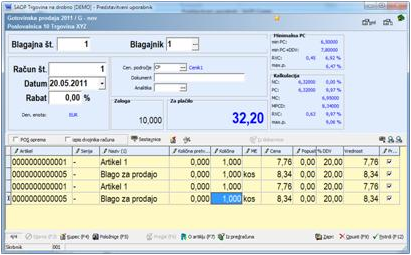
- Datum – predlaga se sistemski datum. Če imamo v nastavitvah programa dovoljeno spreminjanje datuma računa pa lahko vpišemo oziroma izberemo datum računa. Datum mora biti znotraj knjižnega obdobja, v katero smemo knjižiti.
- Blagajna št. - vpišemo številko blagajne na kateri delamo. Prvič jo je potrebno vnesti, naslednjič se samo prikazuje in se jo ne da spreminjati. Številka blagajne je tako vezana na posamezen računalnik.
- Blagajnik - vpišemo ali izberemo šifro blagajnika. Prvič jo je potrebno vnesti, naslednjič se predlaga.
- Rabat – vpišemo željeni rabat, ki velja za celoten dokument.
- Den. enota – samo prikaz. Denarna enota je iz nastavitev programa.
- Obr. DDV – obračun DDV privzeta nastavitev »Da«.
- Cen. področje – vpišemo ali izberemo cenovno področje. Predlaga se iz cenika za poslovalnico, če ni izpoljnjen pa iz nastavitev programa
- Dokument – vnos poljubnega teksta.
- Analitika – vnos ali izbor šifre analitike.
- Zaloga - prikaz zaloge artikla, katerega vnašamo. Če imamo vzpostavljeno povezavo z MSP se prikazuje zaloga artikla iz ustreznega skladišča, če ni povezave pa se prikazuje trenutna zaloga iz prometa TDR.
- Za plačilo - prikaz zneska za plačilo.
- Minimalna PC – če imamo v nastavitvah programa na zavihku »Promet« potrjeno možnost »Prikaz min PC«, potem se na ekranu v glavi dobavnice prikažejo podatki o minimalni prodajni ceni iz šifranta artiklov in znesku in odstotku RVC med vtipkano maloprodajno ceno brez DDV in to minimalno PC iz šifranta. S tem damo prodajalcem dodatno informacijo pri prodaji, tudi če nimajo dovoljenja za vpogled v kalkulacijo in dejanske nabavne cene. Z ureditvijo polnjenja minimalne prodajne cene iz določenega cenika ob knjiženju prejemov, opozorilom ob prodaji pod min PC ter prikazom min PC na izdaji blaga, se prodajalcu lahko zagotovi dodaten podatek, koliko lahko prilagaja prodajno ceno.
- Kalkulacija – če imamo v nastavitvah programa na zavihku »Promet« potrjeno možnost »Prikaz kalkulacije«, potem se na ekranu v glavi dobavnice prikažejo podatki o trenutni kalkulaciji artikla t.j. podatki o NC, PC, MC in MPCD iz zadnje veljavne kalkulacije ter odstotkih marž in še znesku in odstotku RVC med vtipkano maloprodajno ceno brez DDV in nabavno ceno blaga. Podatek »max.p.« (maksimalni popust) pa pove, koliko znaša največji popust za maloprodajno ceno z DDV. Če vpišemo ta maksimalni popust, potem imamo RVC 0 (nič) in vse nad tem popustom pomeni, da prodajamo pod nabavno ceno. Z dodatno nastavitvijo »Prikaz NC« pri »Prikaz kalkulacije« lahko določimo, ali se v tej kalkulaciji prikažejo podatki o nabavnih cenah in ustreznih odstotkih marž in razlik v ceni.
- Dobavnice – v desnem zgornjem delu gotovinske prodaje je ikona »Dobavnice«
 , preko katere lahko vstopamo direktno v negotovinsko prodajo brez da zapustimo blagajno. Ob kliku na to ikono se nam odpre okno za vnos dobavnic, enako kot če bi do programa dostopali preko »Knjiženje« in »Negotovinska prodaja«. Po zapustitivi te obdelave nas program vrne nazaj na vnos gotovinskega računa.
, preko katere lahko vstopamo direktno v negotovinsko prodajo brez da zapustimo blagajno. Ob kliku na to ikono se nam odpre okno za vnos dobavnic, enako kot če bi do programa dostopali preko »Knjiženje« in »Negotovinska prodaja«. Po zapustitivi te obdelave nas program vrne nazaj na vnos gotovinskega računa. - Uvoz iz xml datoteke – preko te ikone
 zaženemo obdelavo uvoza v gotovinski račun. Obdelava uvoza iz xml datotek služi za prenos podatkov iz drugih sistemov, lahko pa tudi znotraj modulov iCentra. Odpre se okno v katerem podamo mesto in ime xml datoteke. Mapa se predlaga iz nastavitev poslovalnice, lahko pa jo poljubno spreminjamo. Zadnje uporabljene nastavitve se naslednjič predlagajo. Datoteko za uvoz izberemo iz spustnega menija. Za potrebe verificiranja xml datoteke se ustrezno shemo posreduje s strani Saop d.o.o.
zaženemo obdelavo uvoza v gotovinski račun. Obdelava uvoza iz xml datotek služi za prenos podatkov iz drugih sistemov, lahko pa tudi znotraj modulov iCentra. Odpre se okno v katerem podamo mesto in ime xml datoteke. Mapa se predlaga iz nastavitev poslovalnice, lahko pa jo poljubno spreminjamo. Zadnje uporabljene nastavitve se naslednjič predlagajo. Datoteko za uvoz izberemo iz spustnega menija. Za potrebe verificiranja xml datoteke se ustrezno shemo posreduje s strani Saop d.o.o. 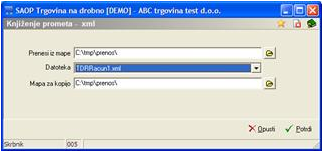
- Vpogled v promet kartice zaupanja – če je tako določeno v nastavitvah programa, potem preko ikone
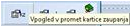 lahko zaženemo poizvedbo o doseženih zneskih in številu točk za določeno stranko, ki je nakupovala na podlagi kartice zaupanja. Odpre se dodatno okno, v katerem vpišemo številko kartice, podobno kot ob vnosu kartice ob izdelavi računa. Vpogled v promet je odvisen od nastavitev programa in od varnostnega sistema.
lahko zaženemo poizvedbo o doseženih zneskih in številu točk za določeno stranko, ki je nakupovala na podlagi kartice zaupanja. Odpre se dodatno okno, v katerem vpišemo številko kartice, podobno kot ob vnosu kartice ob izdelavi računa. Vpogled v promet je odvisen od nastavitev programa in od varnostnega sistema. 
- Prodaja darilnih bonov –
 zagon posebne obdelave, katera ni vključena v osnovno verzijo programa. Glej opis pod »Darilni boni«.
zagon posebne obdelave, katera ni vključena v osnovno verzijo programa. Glej opis pod »Darilni boni«.
